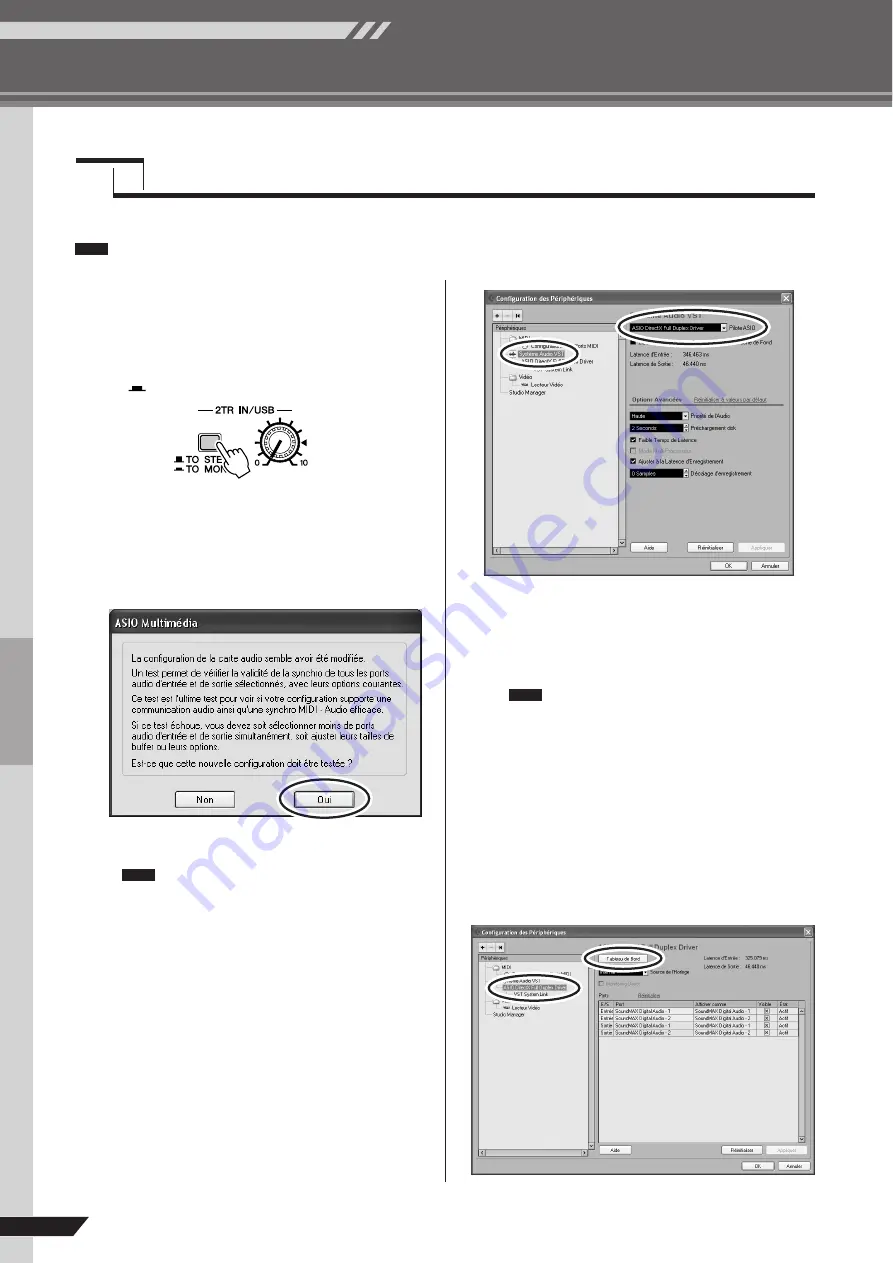
Guide rapide
MG206C-USB/MG166CX-USB/MG166C-USB Mode d'emploi
Principes de base de la console de mixage
58
Cette section décrit la procédure d'enregistrement sur le logiciel Cubase AI 4 que nous avons installé auparavant via la con-
sole de mixage MG.
Pour plus d'informations sur le fonctionnement du logiciel Cubase AI 4, reportez-vous au manuel de format pdf
accompagnant le logiciel.
Configuration de Cubase AI 4
1
Pour éviter que le son de lecture du logiciel
Cubase AI 4 ne soit directement réenregis-
tré, réglez le commutateur 2TR IN/USB de
la console de mixage MG sur TO MONITOR
(
).
2
Démarrez Cubase AI 4.
Windows :
Cliquez sur [Démarrer]
→
[All Program]
→
[Steinberg
Cubase AI 4]
→
[Cubase AI 4] pour lancer le pro-
gramme. Si la fenêtre de la boîte de dialogue ASIO Mul-
timedia apparaît, cliquez sur [Yes].
Macintosh :
Double-cliquez sur [Application]
→
[Cubase AI 4].
• Si vous avez spécifié une destination de fichier
lors de l'installation du logiciel Cubase AI 4,
lancez l'application depuis cet emplacement.
• Créez un raccourci ou un alias pour Cubase AI
4 sur votre bureau, afin de pouvoir lancer faci-
lement le programme le cas échéant.
3
Sélectionnez [Configuration des Périphéri-
ques] dans le menu [Périphériques] pour
ouvrir la fenêtre correspondante.
Windows :
Sélectionnez [Système Audio VST] dans le champ [Péri-
phériques] situé dans la partie gauche de la fenêtre.
Sélectionnez [ASIO DirectX Full Duplex Driver] dans le
champ [Pilote ASIO] situé dans la partie droite de la
fenêtre. Une boîte de dialogue apparaît vous demandant
si vous souhaitez changer le pilote ASIO. Cliquez sur
[Changer].
Macintosh :
Sélectionnez [Système Audio VST] dans le champ [Péri-
phériques] situé dans la partie gauche de la fenêtre.
Sélectionnez [USB Audio CODEC (2)] dans le champ
[Pilote ASIO] situé dans la partie droite de la fenêtre,
puis cliquez sur [OK]. Passez à l'étape 6 ci-dessous.
Sous Mac OS X, vous pouvez sélectionner
[USB Audio CODEC (1)] ou [USB Audio
CODEC (2)] dans le champ [Pilote ASIO]. Nor-
malement, vous devriez sélectionner [USB
Audio CODEC (2)], mais si vous vous conten-
tez de lire et de mixer des données précédem-
ment enregistrées, vous pouvez sélectionner
[USB Audio CODEC (1)] pour réduire la charge
au niveau du processeur de l'ordinateur.
4
Sur un ordinateur Windows, sélectionnez
[ASIO DirectX Full Duplex Driver] dans le
champ [Périphériques] situé dans la partie
gauche de la fenêtre et cliquez sur [Tableau
de Bord] situé dans la partie droite de la
fenêtre.
Etape
5
Enregistrement avec Cubase AI 4
NOTE
NOTE
NOTE











































